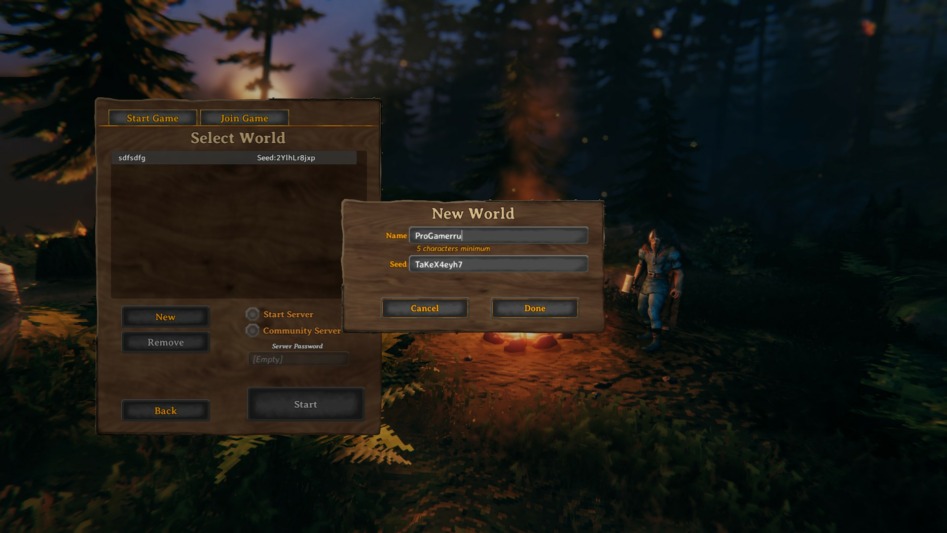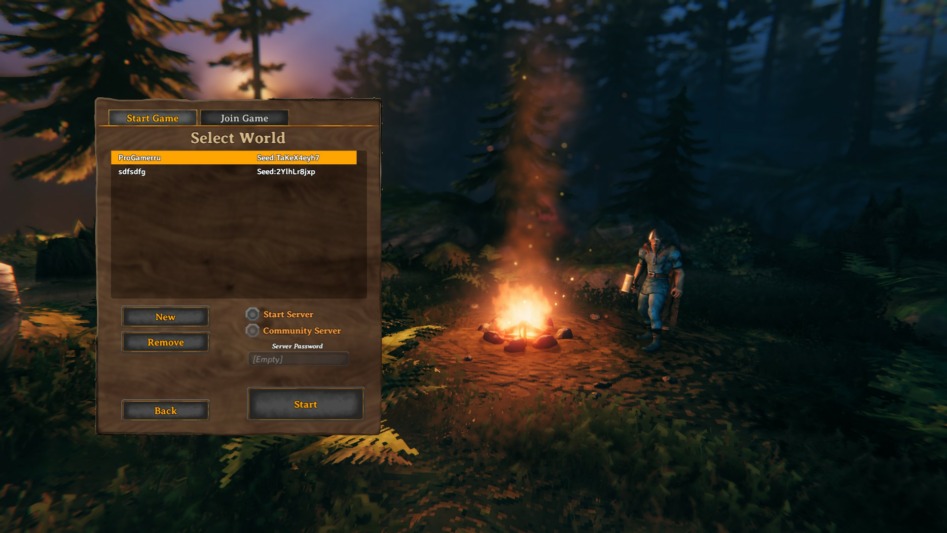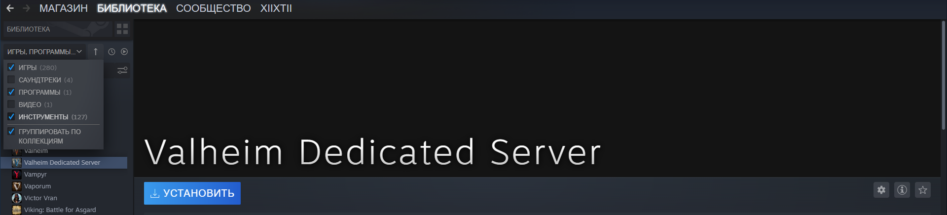- Выделенный сервер в Valheim: Как поднять и настроить выделенный сервер?
- Как настроить выделенный сервер Valheim:
- Как найти выделенный сервер Valheim и присоединиться к нему:
- Как играть в многопользовательский режим Valheim без выделенного сервера:
- Создание своего выделенного сервера Valheim
- Основы мультиплеера
- Локальный хост
- Настройка выделенного сервера
- Гид по настройке сервера Valheim
- Как настроить valheim dedicated server
Выделенный сервер в Valheim: Как поднять и настроить выделенный сервер?
Valheim – новейшая крафтовая игра на выживание, которая штурмом захватила базу игроков Steam, во многом благодаря многопользовательской игре и функциональности PvP. Если вы хотите присоединиться к действию с друзьями, следуйте нашему руководству о том, как настроить свой собственный выделенный сервер Valheim !
Как настроить выделенный сервер Valheim:
В точности выполните следующие действия, чтобы быстро и легко настроить свой собственный выделенный сервер Valheim:
За пределами Valheim откройте свою библиотеку Steam и найдите «Выделенный сервер Valheim». Если у вас есть Valheim, вы также владеете этим маленьким инструментом, который прилагается к нему.
Загрузите и установите инструмент Valheim Dedicated Server, как и любую игру Steam. Но пока не запускайте! Сначала щелкните правой кнопкой мыши инструмент в своей библиотеке Steam и выберите «Управление -> Обзор локальных файлов».
В появившемся окне найдите файл с именем “start_headless_server”, сделайте его копию и сохраните копию в другом месте, чтобы иметь резервную копию на случай, если что-то пойдет не так.
Затем вернитесь к первой версии файла, щелкните ее правой кнопкой мыши и выберите «Изменить». Найдите в файле строку, которая начинается с valheim_server, и измените следующие части:
- -name “Мой сервер”
- Дайте вашему серверу имя в кавычках.
- -порт 2456
- Измените номер порта на номер, который вы используете для перенаправления портов. Чтобы узнать, что это за номер, войдите в свой маршрутизатор и выберите «Перенаправление портов».
- -мир «Посвященный»
- Дайте своему миру имя. Он не может содержать слов, используемых в имени сервера.
- -пароль “Секрет”
- Дайте вашему серверу пароль, чтобы сделать его частным, или оставьте поле пустым, чтобы сделать его общедоступным.

Теперь сохраните файл, закройте его и запустите инструмент Valheim Dedicated Server в Steam. Дождитесь завершения загрузки окна и печати строк. Как только вы увидите строку «Игровой сервер подключен», вы можете вернуться в Вальхейм, и вы увидите, что мир появится в вашем списке миров, к которому вы можете присоединиться и начать играть!
Если вы хотите остановить свой выделенный сервер Valheim, проверьте, есть ли окно сервера, в котором вам просто предлагается нажать любую клавишу, чтобы остановить сервер. Если он есть, сфокусируйтесь на этом окне и нажмите любую клавишу, чтобы закрыть сервер. Если такого окна нет, либо нажмите «X» в главном окне сервера, либо перейдите на страницу инструментов выделенного сервера Valheim в Steam и нажмите «Остановить».
И да, вы можете запустить инструмент выделенного сервера в фоновом режиме и играть в Valheim на том же ПК. Вам не нужно запускать их на разных машинах.
Как найти выделенный сервер Valheim и присоединиться к нему:
Если у вас возникли проблемы с поиском выделенного сервера Valheim, к которому вы хотите присоединиться, и вы дважды проверили настройки сервера, чтобы убедиться, что все правильно и работает правильно, попробуйте следующее исправление:
- Откройте Steam. Нажмите «Просмотр» в верхнем левом углу, затем нажмите «Серверы».
- Щелкните вкладку «Избранное», затем щелкните «Добавить сервер».
- Введите IP-адрес сервера, в конце поставьте двоеточие, а затем добавьте номер порта.
- Например: 999.999.999.999:0000 – где 9 – это IP-адрес, а 0 – номер порта.
- Нажмите «Добавить этот адрес в избранное, и вы увидите, что ваш сервер появится как новый элемент в списке избранных серверов».
- С этого момента вы можете присоединиться к серверу, выбрав его в этом списке и нажав «Подключиться». Если сервер требует пароль, вам нужно будет сначала ввести его, но затем вас отправят в игру Valheim с друзьями!
Как играть в многопользовательский режим Valheim без выделенного сервера:
Выделенный сервер – это прекрасно, но вы должны знать, что в этом нет необходимости, чтобы начать многопользовательскую игру в Вальхейме. Все, что вам нужно сделать, чтобы начать игру с другом, – это выбрать мир, в котором вы хотите сделать многопользовательский режим в игре, нажать кнопку «Запустить сервер», присоединиться к игре, а затем пригласить друзей через Steam («Shift + Tab» для откройте оверлей Steam, затем щелкните своего друга правой кнопкой мыши и выберите «Пригласить в игру»).
Так зачем возиться со всем этим выделенным сервером? Основная причина заключается в том, что выделенный сервер будет работать сам по себе, без участия кого-либо в игре. Без выделенного сервера хостом всегда является один игрок, что означает, что он должен оставаться в игре, чтобы сервер продолжал работать. Как только они уходят, всех выгоняют. С выделенными серверами этого не произойдет!
Это почти все, что вам нужно знать о создании выделенного сервера и подключении к нему. Нет необходимости сдавать сервер в аренду, ведь разработчики Valheim так упростили создание собственного с помощью инструмента Valheim Dedicated Server!
Источник
Создание своего выделенного сервера Valheim
Итак, вы хотите обустроить выделенный сервер Valheim. Почему бы и нет? Во-первых, для инди-песочниц Valheim действительно очень хорош, во-вторых, все равно сейчас мёртвый сезон, и вряд ли в ближайшее время выйдет что-нибудь настолько же затягивающее. Поэтому даешь приключения викингов на собственном уютном сервере. Набираем отряды до 10 воинов, охотимся на монстров, отстраиваем эпические базы, все дела.
На всякий случай оговоримся, что для мультиплеера сойдут и сессии с хостом в виде вашего основного ПК. У выделенных серверов и локальных хостов есть свои плюсы и минусы, и выбор между ними, по большому счету, зависит от личных игровых предпочтений. К примеру, выделенный сервер Valheim будет все время онлайн, и любой из ваших друзей может зайти на него когда угодно.
Правда, с настройкой сервера придется чуть-чуть повозиться.
Основы мультиплеера
Пробежимся по базовым принципам сетевой игры в Valheim.
Вы можете выбрать любого своего персонажа из любой сессии и перекинуть его на любой сервер. С той, конечно, оговоркой, что из одного мира в другой перекочуют лишь текущий геройский инвентарь и прокачанные навыки. Соответственно, если вы сначала умерли, а затем еще и пропустили визит на собственную могилу, то всё, считайте, что чужой сервер съел ваши вещи.
Разработчики из Iron Gate AB специально советуют создавать двух разных персонажей для одиночной и сетевой игры. Мы присоединимся к их рекомендациям. В интернете полно злых шутников, и лучше слегка подстраховаться. Сетевой ультрахардкор с визитами на рискованные сервера, впрочем, вам тоже никто не запрещает.
Сложность игры возрастает с каждым дополнительным персонажем на сервере, и наоборот. Некоторые геймеры заметили, что в одиночной игре предметы раздаются щедрее, но правда это или нет, точно сказать нельзя.
Локальный хост
Если вы играете в мультиплеер Valheim в компании еще одного или двух человек и никогда не собираетесь исследовать мир порознь, то выделенный сервер вам, может быть, и не нужен вовсе. Просто определитесь, у кого в вашей группе самый мощный ПК с самым быстрым интернетом, и возложите на счастливчика почетную миссию хостинга партии.
Тут алгоритм простой. Просто создаете мир (как вариант, выбираете уже сгенерированную карту), жмете Start Server, и понеслась. Да, еще надо будет задать пароль на сервер.
Другие игроки смогут присоединиться через поиск «дружеских» серверов и кнопку Join Server соответственно.
Настройка выделенного сервера
Опять же, выделенный сервер можно повесить на любой ПК. Тут выбор за вами. Кто-то обустраивает его на своем игровом компьютере, кто-то заморачивается и использует отдельный ПК. Сами по себе что основной клиент Valheim, что клиент выделенного сервера не отъедают у компьютеров особенно много ресурсов, но вместе программы могут как следует нагрузить систему.
Не стоит забывать и про толщину пропускного канала.
Как правило, под выделенные серверы идут старые компьютеры. Насколько старые? Какой-нибудь 15-летний процессор начнет заикаться при 3 геймерах на сервере, при 5 играть будет практически невозможно. Но, скажем, Intel i7 из 2013 года с 100мб входящим каналом и 10мб исходящим каналом с 5 игроками справляется нормально, хоть изредка и подлагивает. Словом, медийный ПК предыдущего поколения-двух с задачей справится.
Для настройки сервера вам нужно знать, как переадресовывать/пробрасывать порты (оно же port forwarding) и как найти серверное IP ПК. Для этого вам скорее всего понадобятся права администратора в меню роутера.
Гид по настройке сервера Valheim
- Выбираем ПК, на который будем запускать сервер, устанавливаем и запускаем на нём Steam.
- Включаем отображение содержимого вкладки «Инструменты», находим Valheim с Valheim Dedicated Server и устанавливаем их. Работать VDS будет, кстати, мимо Steam, всё-таки аккаунт нужен вам для запуска собственно игры, и не факт, что он будет происходить с одного и того же компьютера.
- Заходим в папку, в которую установили Valheim Dedicated Server.
- Теперь нам надо либо создать новый игровой мир, либо привязать к серверу мир уже существующий. Если вы запускаете сервер и играете с одного и того же ПК, то этот шаг вы пропускаете. Зайдите в папку C:\Users\ИМЯПОЛЬЗОВАТЕЛЯ\AppData\LocalLow\IronGate\Valheim\worlds на игровом ПК. Перенесите файлы оттуда в аналогичную папку на серверном ПК.
- Теперь нам нужно прописать правильные значения в файле стартового скрипта. По умолчанию он лежит здесь: C:\Program Files (x86)\Steam\steamapps\common\Valheim Dedicated Server. Ищем в этой папке файл «start_headless_server.» Кликаем правой кнопкой мыши и начинаем редактировать.
- Текст в файле должен выглядеть как-то так: «start valheim_server -nographics -batchmode -name X -port 2456 -world X -password X -public 1». Как можно догадаться, сейчас мы будем редактировать недостающие X.
- Задаем название сервера (-name). Важно: оно не должно совпадать с названием игрового мира. В X после -world, соответственно, подставляем название мира. Пароль — здесь, понятно, прописываем пароль для доступа к серверу. Пароль нужно прописывать обязательно. Причем, опять-таки, нельзя, чтобы он состоял из названия сервера или названия мира.
- Если не хотите, чтобы ваш сервер светился в публичном списке пользовательских серверов, смените значение -public на 0.
- Сохраняем файл. Теперь копируем его и сохраняем копию в какой-нибудь другой папке. Копия нужна, потому что обновления игры затирают все прописанные изменения в start_headless_server.
- Теперь надо открыть определенные сетевые порты на ПК. Заходим в админку роутера (смотрите инструкции для вашей конкретной модели) и открываем порты 2456-2458 TCP/UDP. Порт-хост должен быть 2456. Если на ПК установлен файрвол, открываем те же порты и там.
- Теперь запускаем сервер двойным кликом по файлу «start_headless_server.» Должно будет открыться два окна. Первое — лог всех событий на сервере, второе нужно, чтобы по нажатию любой клавиши остановить сервер. По-хорошему, останавливать работу сервера следует только ради обновлений. Весь смысл выделенного сервера как раз и состоит в том, чтобы он всегда был онлайн.
- Ну вот и всё! Теперь игроки могут к вам подключиться. Иногда обновление списка публичных пользовательских серверов занимает 10-15 минут. Сервер так и не появился? Самые частые проблемы — с названием сервера, мира и паролем, рекомендуем начать поиск ошибок оттуда. Впрочем, никогда не стоит исключать, что вы наткнулись на баг.
- Если вы сменили значение -public на 0, то для того, чтобы присоединиться к серверу, игрокам надо будет воспользоваться браузером сервером Steam. Заходим в «Вид», затем «Серверы», в открывшемся браузере выбираем «Избранное», и уже там — «Добавить сервер».
- IP-адрес вашего сервера — внешний IP вашего ПК плюс аффикс :2457. То есть, общий вид должен быть примерно такой: XXX.XXX.X:2457.
Поздравляем! Вот вы и настроили выделенный сервер Valheim.
Источник
Как настроить valheim dedicated server
| 3,491 | уникальных посетителей |
| 117 | добавили в избранное |
Данное руководство написано исключительно мной, и все пункты проделанные в данном руководстве работоспособные и лично выполнены мной, и привели к стабильно работающем серверу игры.
Исполнение данного руководства было выполнено на VDS (англ. virtual dedicated server), виртуальный выделенный сервер — у одного из выбранных мной хостинг провайдеров.
Данное руководство не гарантирует корректное подключение к серверу если сам сервер запущен на локальной машине (персональном ПК без белого IP).
Что такое «Белый IP» — достаточно прочитать в сети Интернет.
Для начала скачиваем на свой ПК SteamCMD с официально сайта официального сайта developer valvesoftware или скачиваем его прямо с сервера.
- Распаковываем архив на своем ПК или на сервере
- Создаем на сервере директорию для загрузки SteamCMD (C:\steamcmd)
- Переносим из распакованного архива файл в эту директорию и запускаем его (сам файл называется SteamCMD.exe, а запуск должен производиться из папки: C:\steamcmd\SteamCMD.exe)
- SteamCMD сам скачает необходимые файлы и после успешного обновления получите примерно такое окно
В открывшемся окне SteamCMD (скриншот выше) вводим данные для авторизации:
- login anonymous
- force_install_dir C:\ValheimServer (ПРИМЕЧАНИЕ!)
- app_update 896660 validate
- exit (после окончания загрузки)
Переходим в папку сервера и находим файл start_headless_server.bat копируем его в этой же папке и называем по другому (например start.bat)
Открываем его текстовым редактором и получаем следующее содержимое:
- -name «My server» — Имя сервера, меняем на своё. Оно будет отображаться в списке серверов
- -port 2456 — порт для сервера который будет использоваться по умолчанию. Про порты смотрите Открытие портов (Windows Server)
- -world «Dedicated» — название вашего мира
- -password «secret» — пароль на сервер (от 6 до 8 символов)
- -public 0/1 —
- 1 — означает видимость сервера в браузере серверов
- 0 — сервер только для локальной игры (LAN) и подключаться к серверу через «Join IP»
- -console — разрешение на открытие консоли. (добавлено в 0.148.6)
Все выше перечисленные параметры необходимо изменить на нужные (за исключением портов, о них смотрите далее)
Для открытия портов нам необходимо перейти в Панель Управления -> Брандмауэр Windows -> Дополнительные параметры
Откроется дополнительное окно в котором нам нужно «Правила для входящих подключений» -> Создать правило (будет справа)
и создаем 6 правил (3 для TCP и 3 для UDP) для портов.
После открытия портов и настройки сервера время его запускать.
Возвращаемся в папку сервера и запускаем start.bat
После успешного запуска сервера в консоли вы должны увидеть надпись «Game server connected» и примерно следующее:
Обновление сервера производить когда тот отключен, так как возможна вероятность забаговывания сохранений.
После нажимаем «Сохранить как» -> выбираем All (*.*) -> Название: update valheim.bat и Переносим файл в папку с установленным SteamCMD (чтобы рядом был файл steamcmd.exe)
- steamcmd — запуск SteamCMD
- +login anonymous — авторизация
- +force_install_dir C:\ValheimServer — указываем каталог где установлен сервер. ЕСЛИ сервер установлен в корневом каталоге (C:\steamcmd\steamapps\common\) тогда убираем этот путь.
- +app_update 896660
- +quit — выход после завершения.
- *USERNAME — имя вашего пользователя
- ** — AppData** — скрытая папка
Теперь переходим на сервер и идем по точно такому же пути:
- C:\Users\USERNAME*\AppData**\LocalLow\IronGate***\Valheim\
и вставляем нашу скопированную папку.
- *USERNAME — имя вашего пользователя
- ** — AppData** — скрытая папка
- *** — IronGate — такой папки может не существовать. Рекомендуется скопировать такую же папку с локального ПК и перенести на сервер.
Если сервер работает, к серверу можно подключиться двумя способами.
1. Перейдите в Steam > Вид > Серверы > Избранное > Добавить сервер.
2. Вбить IP адрес сервера
3. Зайти в игру для выбора героя, сворачиваем
4. Обновлять несколько раз до того момента пока не появится НАЗВАНТЕ_ВАШЕГО_СЕРВЕРА
5. Нажать два раза на сервер и вводим пароль (если он стоит на сервере) и нажимаем подключиться
6. Разворачиваем игру, нажимаем «Начать»
Источник